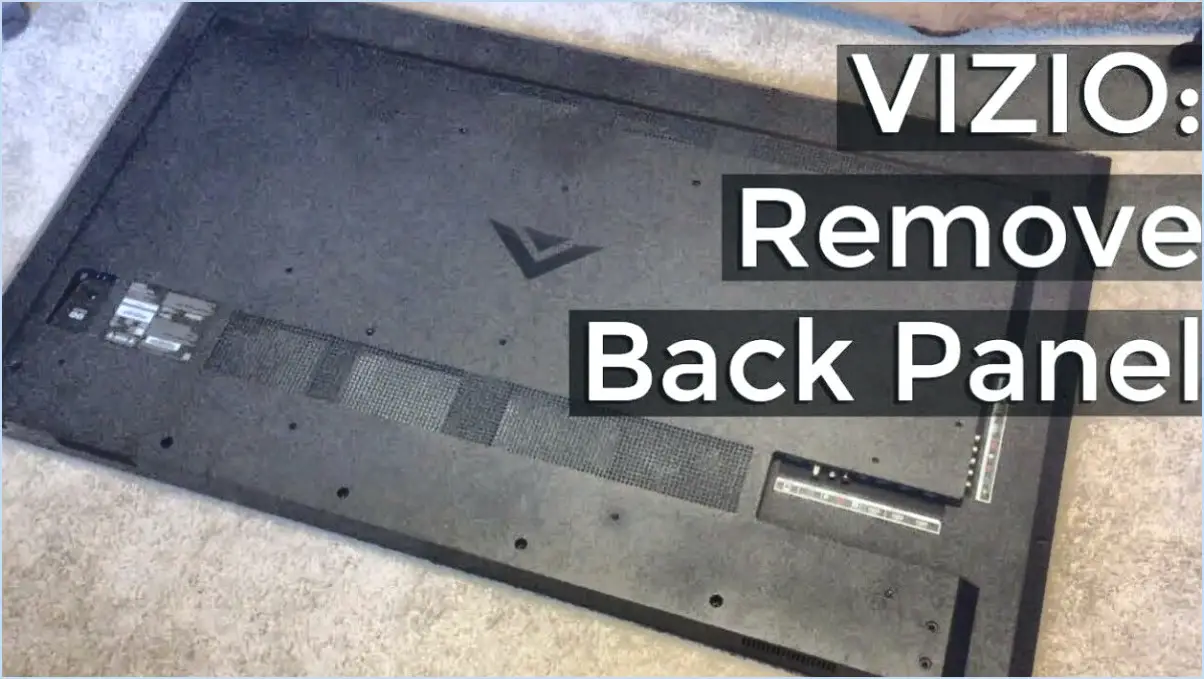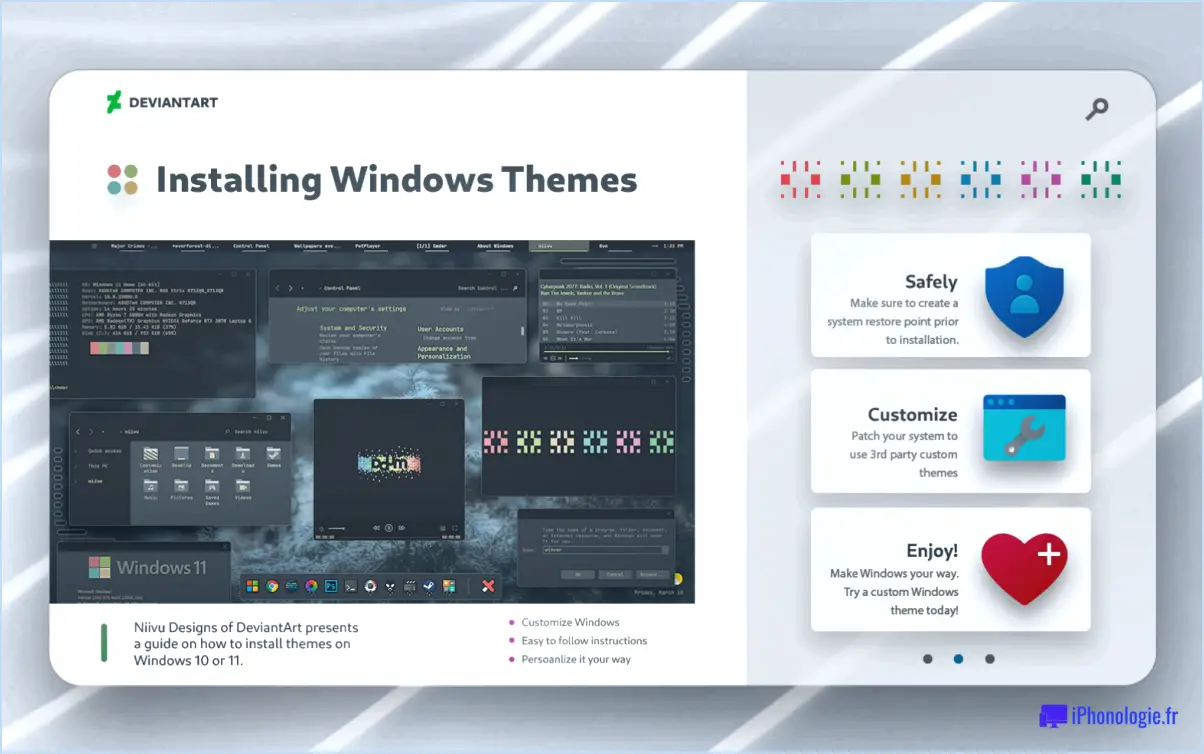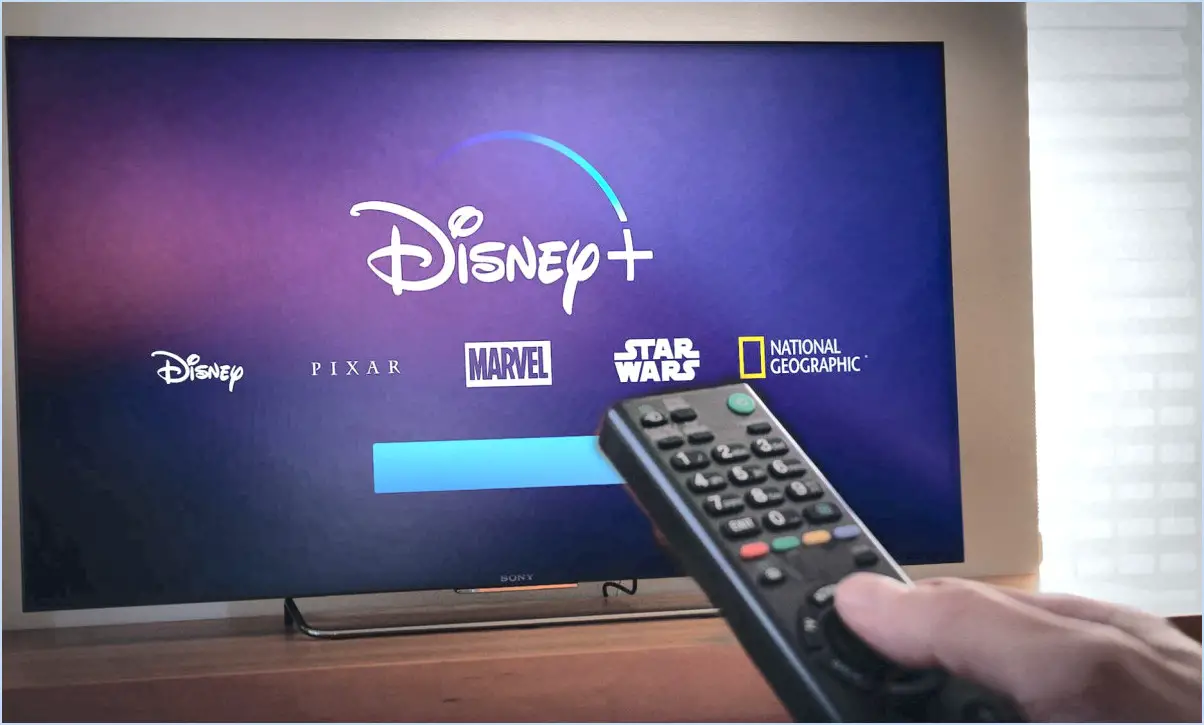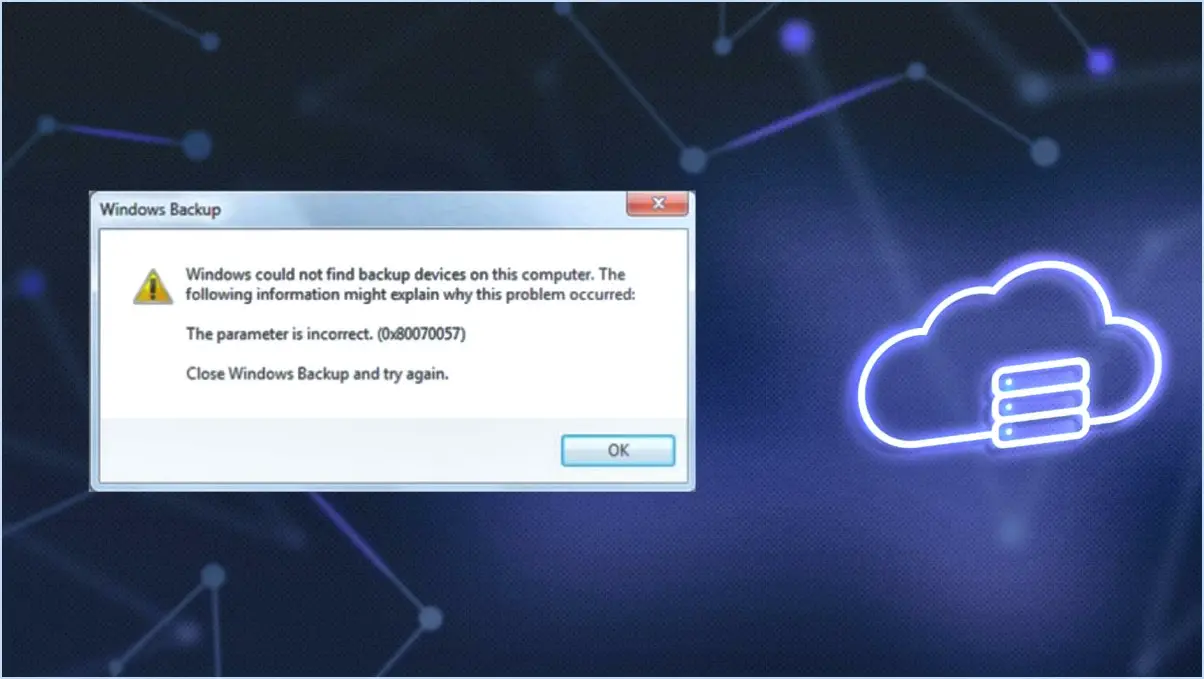Comment augmenter ou diminuer la ram dans ma machine virtuelle virtualbox?
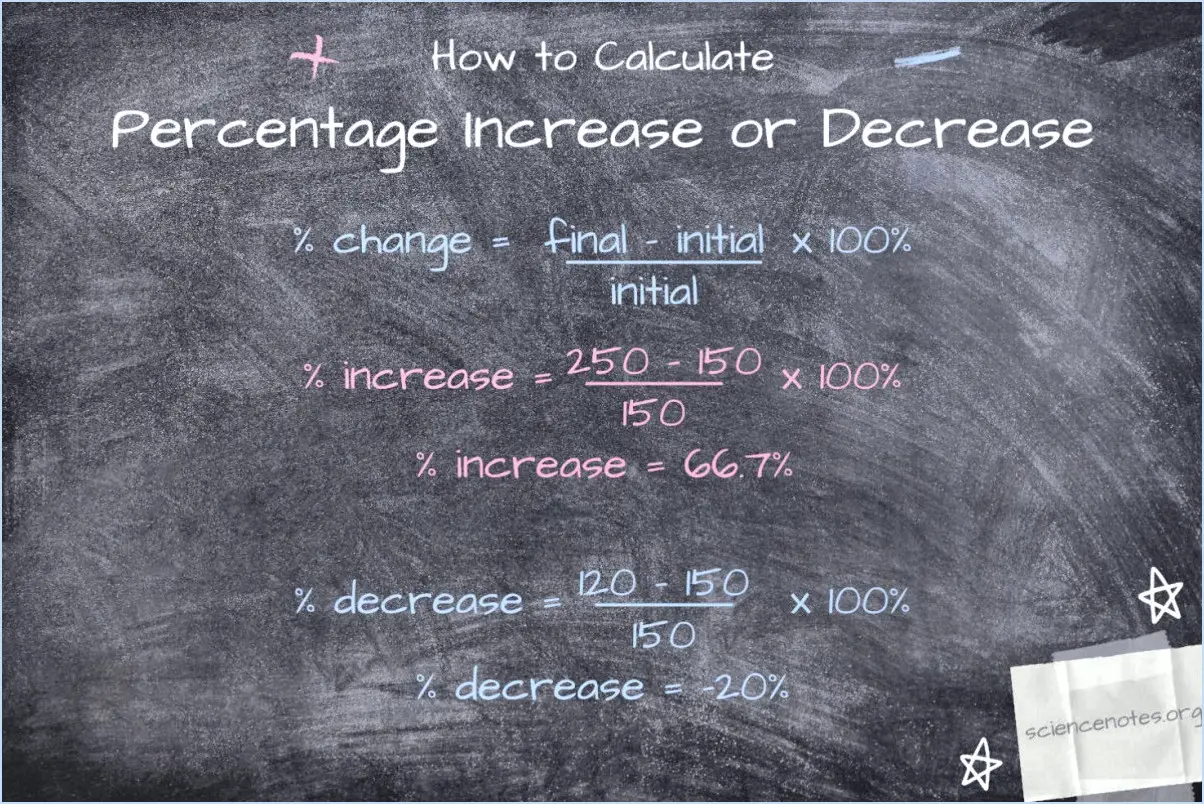
Pour ajuster l'allocation de mémoire vive de votre machine virtuelle VirtualBox, procédez comme suit :
- Ouvrez les paramètres de la machine virtuelle: Lancez VirtualBox et sélectionnez la machine virtuelle que vous souhaitez modifier. Cliquez ensuite sur le bouton « Paramètres » ou naviguez jusqu'à « Machine » > « Paramètres ».
- Accéder aux paramètres du système: Dans la fenêtre des paramètres, accédez à l'onglet « Système ». Vous y trouverez des options permettant de régler divers paramètres matériels, notamment la mémoire vive.
- Modifier l'allocation de la mémoire vive: Dans la section « Mémoire de base », vous pouvez utiliser le curseur ou saisir manuellement la quantité de RAM souhaitée en mégaoctets (Mo). En déplaçant le curseur vers la gauche, vous diminuez la RAM allouée, tandis qu'en le déplaçant vers la droite, vous l'augmentez. Veillez à ne pas dépasser la mémoire vive physique disponible de votre machine hôte.
- Ajuster la mémoire vidéo (optionnel): Lorsque vous êtes dans l'onglet « Système », vous pouvez également ajuster la « Mémoire vidéo » allouée à la machine virtuelle. Cela affecte les performances graphiques. Faites glisser la barre vers la gauche ou la droite ou entrez la valeur souhaitée.
- Ajuster la mémoire du système d'exploitation invité: Si vous devez allouer plus de mémoire au système d'exploitation invité, démarrez la machine virtuelle et laissez-la démarrer. Ensuite, dans le système d'exploitation invité, accédez aux paramètres du système. Le processus peut varier en fonction du système d'exploitation invité, mais il implique généralement de naviguer vers le panneau de configuration ou les préférences du système et d'ajuster la mémoire allouée.
- Appliquer les modifications: Après avoir effectué les ajustements nécessaires à l'allocation de RAM dans les paramètres de la machine virtuelle et dans les paramètres de l'OS invité, n'oubliez pas d'enregistrer vos modifications. Fermez la fenêtre des paramètres et votre machine virtuelle fonctionnera désormais avec la RAM nouvellement allouée.
- Redémarrer la machine virtuelle: Pour que les changements prennent effet, il est recommandé de redémarrer la machine virtuelle. Cela permet de s'assurer que les nouveaux paramètres de la RAM sont correctement appliqués et utilisés par le système d'exploitation invité.
- Surveiller les performances: Au fur et à mesure que vous ajustez la RAM, gardez un œil sur les performances de la machine virtuelle. Un manque de RAM peut entraîner une certaine lenteur, tandis qu'une allocation excessive de RAM peut avoir un impact sur les performances de la machine hôte.
Rappelez-vous que l'ajustement de l'allocation de la RAM peut affecter de manière significative les performances de votre machine virtuelle. Il est important de trouver un équilibre entre les besoins de la machine virtuelle et les ressources disponibles sur votre système hôte.
La machine virtuelle peut-elle avoir plus de RAM?
Absolument, les machines virtuelles peuvent en effet être équipées d'éléments supplémentaires de type RAM pour améliorer leurs performances. Néanmoins, il est essentiel de reconnaître qu'il y a un compromis à faire. Si l'ajout de RAM peut renforcer les capacités d'une machine virtuelle, il y a une mise en garde importante : plus il y a de RAM allouée, il y a un risque de diminution de la vitesse de performance. Il convient de trouver un juste équilibre entre une quantité suffisante de RAM et la vitesse optimale est essentiel pour atteindre le résultat souhaité.
Qu'est-ce que la mémoire de base dans VirtualBox?
Dans VirtualBox, mémoire de base désigne l'allocation initiale de mémoire attribuée à une machine virtuelle (VM). Cette mémoire sert de base aux opérations de la VM et aux processus en cours d'exécution. À l'instar du modèle de mémoire de Windows, chaque processus au sein de la VM se voit attribuer sa propre mémoire de base 4 Go d'espace d'adressage virtuel ce qui garantit l'isolation et la stabilité. En configurant la mémoire de base, les utilisateurs déterminent la RAM minimale disponible pour la VM au démarrage, ce qui influe sur ses performances globales. Il est essentiel de trouver un équilibre entre l'allocation de la mémoire de base et les besoins de la VM, afin d'optimiser sa réactivité et ses capacités multitâches.
Quelle quantité de mémoire vive dois-je allouer à ma VM?
Déterminer l'allocation de mémoire de base optimale de RAM pour votre VM dépend de sa exigences uniques. Dans la plupart des cas, un minimum de 2 Go de RAM s'avère suffisante. Tenez compte de ces facteurs avant de prendre une décision :
- Charge de travail: Évaluez les tâches que votre VM effectuera. Les charges de travail plus lourdes, comme l'édition multimédia ou la gestion de bases de données, nécessitent plus de RAM.
- Système d'exploitation: Les besoins en mémoire vive varient d'un système d'exploitation à l'autre. Par exemple, une VM Linux peut nécessiter moins de mémoire vive qu'une VM Windows.
- Multi-tâches: Si votre VM doit gérer plusieurs applications simultanément, allouez de la RAM supplémentaire pour éviter les ralentissements.
- Mise à l'échelle future: Si vous prévoyez une augmentation de l'utilisation, allouez de la RAM supplémentaire pour faire face à la croissance sans ajustements fréquents.
En fin de compte, trouvez un équilibre entre les performances et l'utilisation des ressources en adaptant l'allocation de RAM au modèle d'utilisation spécifique de votre VM.
Comment vérifier mon CPU et ma RAM pour une machine virtuelle?
Jusqu'à vérifier le CPU et la RAM d'une machine virtuelle, utilisez les méthodes suivantes :
- commande vmstat: Fournit des informations générales sur le processeur et la mémoire.
- commande free: Offre des détails sur l'utilisation actuelle de la mémoire.
- commande top: Affiche les processus et leur utilisation de la mémoire au sein de la VM.
Ces commandes permettent de surveiller efficacement les performances de votre machine virtuelle.
VirtualBox utilise-t-il de la mémoire vive lorsqu'il n'est pas en cours d'exécution?
Non, VirtualBox n'utilise pas de mémoire vive lorsqu'il n'est pas en cours d'exécution. Il n'utilise que de l'espace sur le disque dur pour stocker les fichiers et les configurations des machines virtuelles.
Quelle est la meilleure solution : VMware ou VirtualBox?
Lorsque l'on considère VMware vs. VirtualBox le choix dépend des priorités. VMware offre un ensemble complet de fonctionnalités et une plus grande fiabilité, bien qu'à un prix plus élevé. En revanche, VMware offre un ensemble complet de fonctionnalités et une plus grande fiabilité, mais à un coût plus élevé, VirtualBox offre une alternative économique, mais avec moins de fonctionnalités. La décision repose sur le fait de savoir si les capacités avancées et la fiabilité sont primordiales, justifiant l'investissement de VMware, ou si le rapport coût-efficacité est prioritaire, favorisant VirtualBox.
Quelle est la quantité de mémoire vive dont je dispose?
La quantité de RAM de votre ordinateur peut varier en fonction de la marque et du modèle. En règle générale, un ordinateur doté d'un 4 Go ou plus de mémoire vive peut gérer efficacement la plupart des tâches.